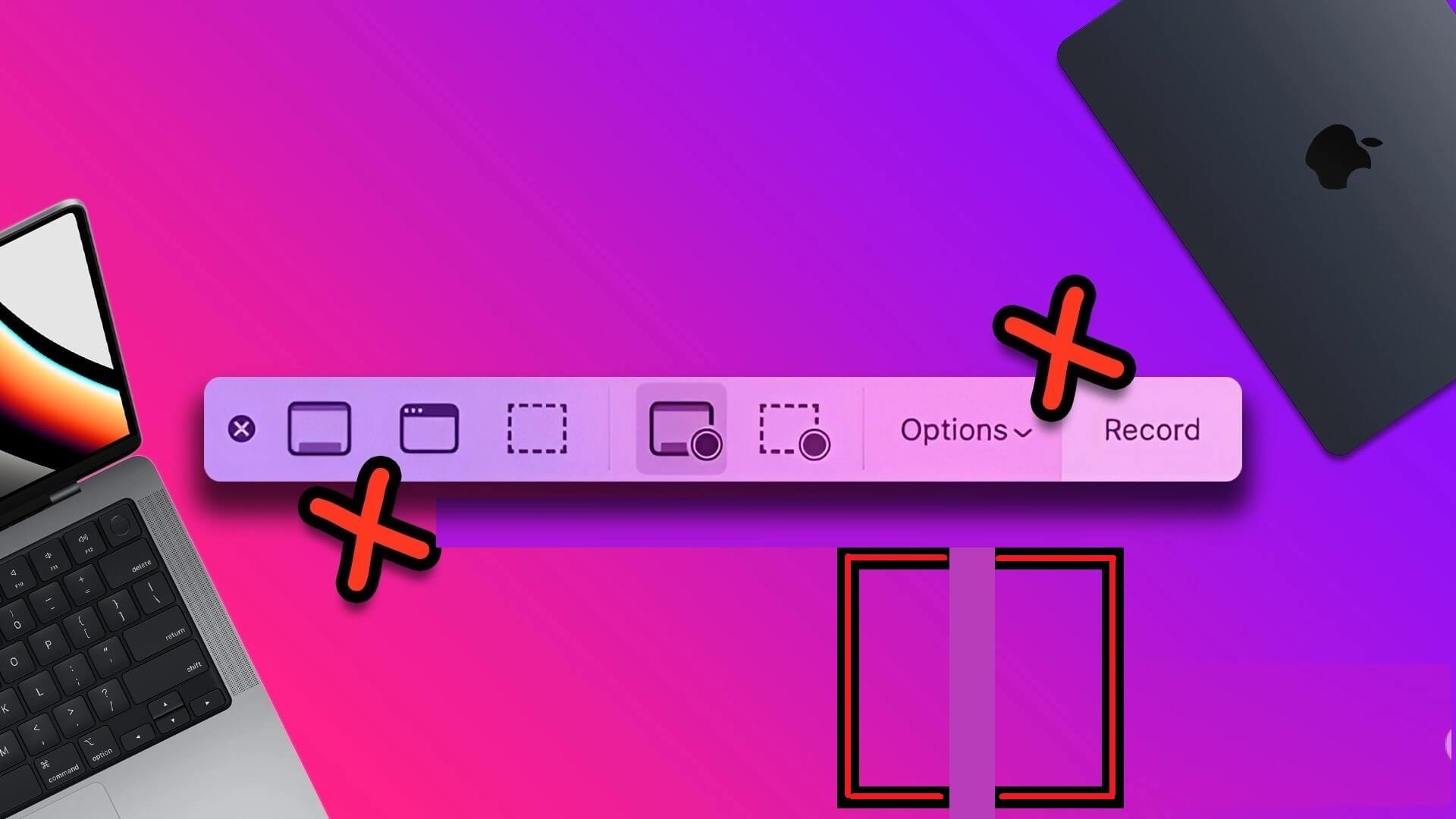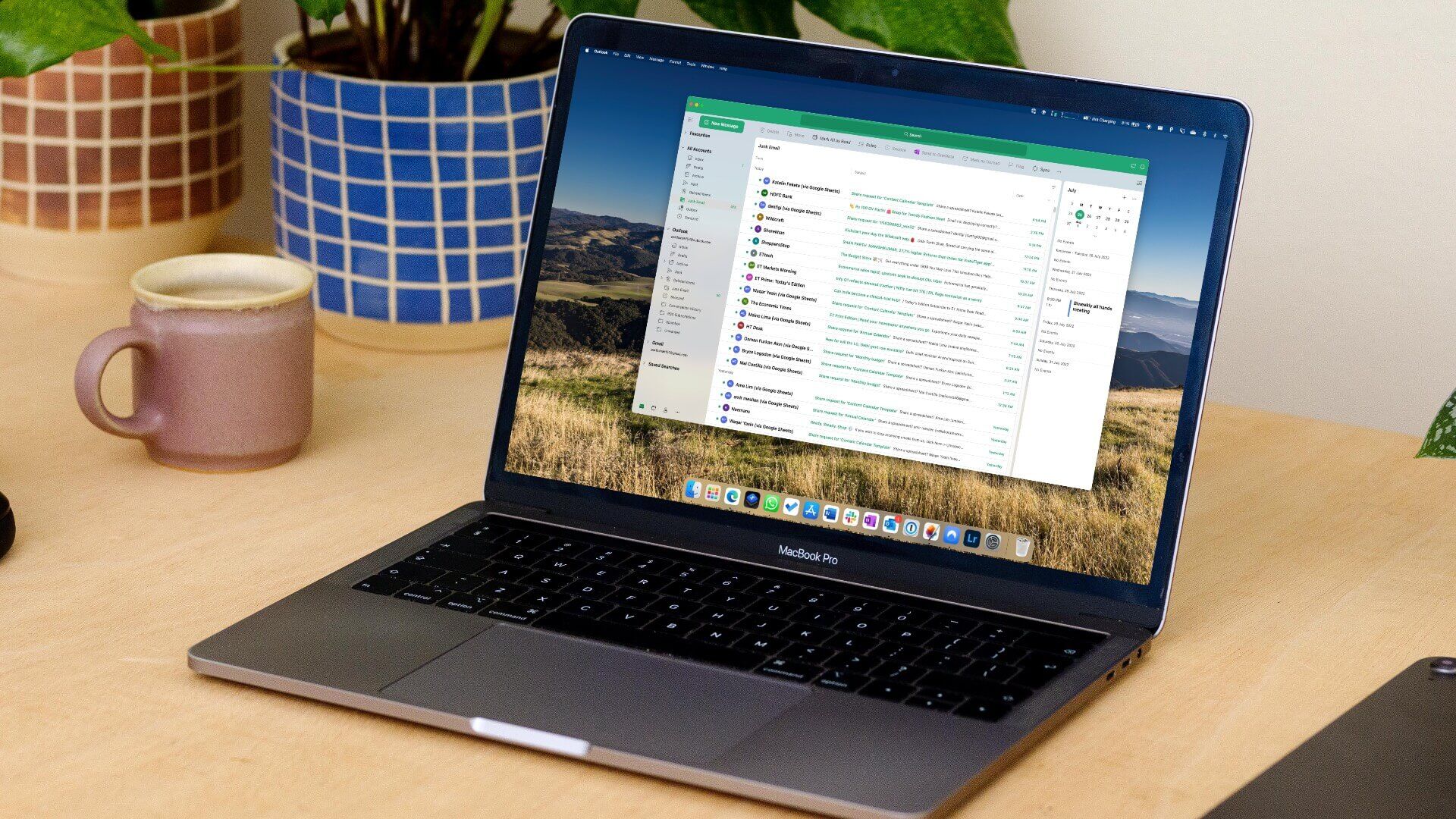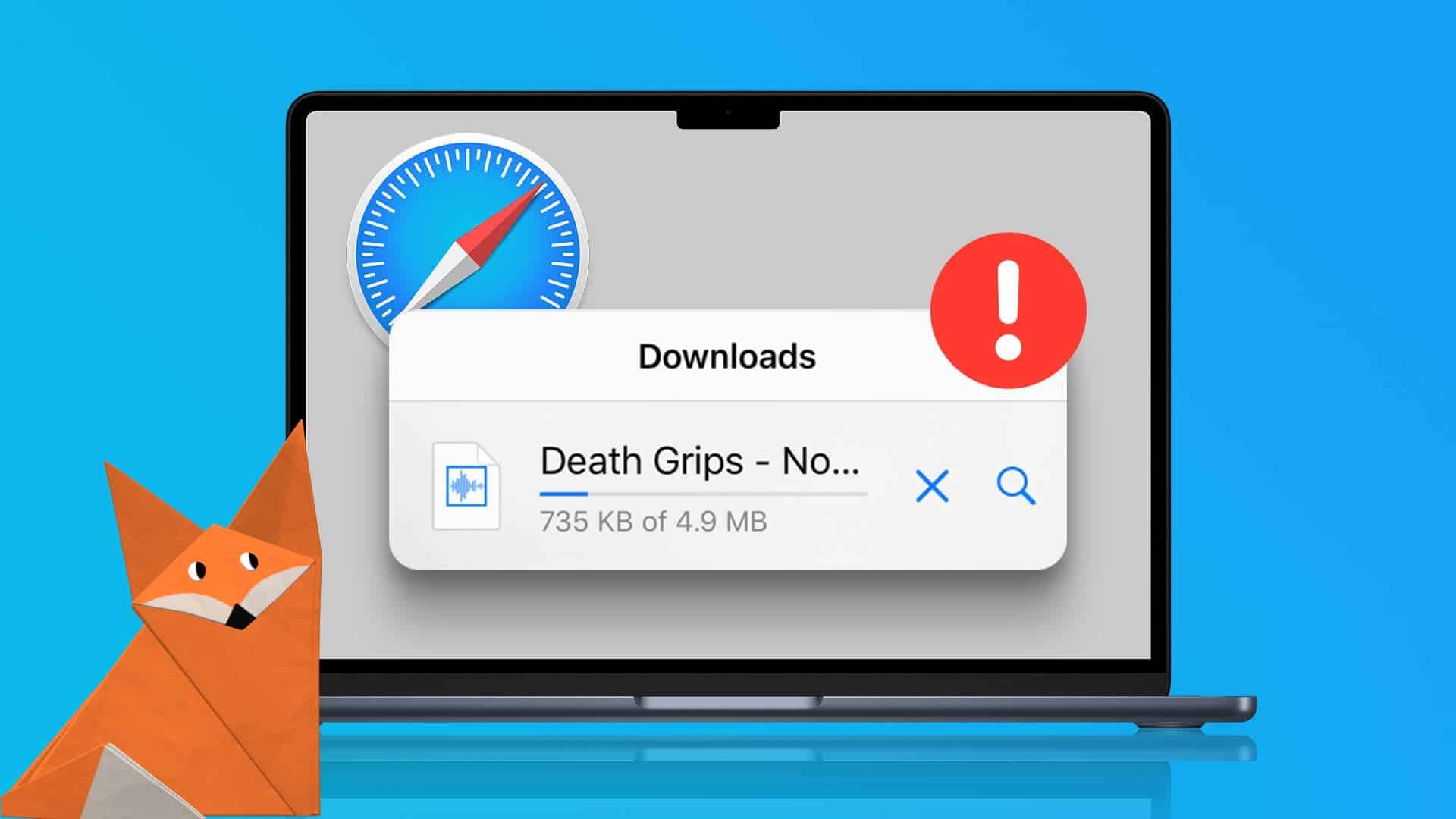Stage Manager — ключевая функция macOS Ventura, представленная на WWDC 2022. Stage Manager предоставляет отдельный док-панель слева для эффективного управления приложениями. В отличие от организатор интерфейса على IPad Вы не ошиблись. Apple Дополнительный функционал доступен только на моделях Mac M1 и более новых. Stage Manager доступен для моделей MXNUMX и более поздних. MacBook С процессором Intel. Вот как включить и использовать Stage Manager на вашем Mac.

Apple уже предлагает Mission Control для управления окнами приложений на вашем Mac. Stage Manager развивает эту идею ещё лучше, предлагая более совершенную реализацию. Stage Manager объединяет их в левой панели, если открыто несколько окон приложений. Вы также можете группировать приложения и открывать их одним щелчком. Звучит интересно, правда? Давайте включим и протестируем Stage Manager, работая на Mac.
Обновите свой MAC до MACOS VENTURA
Stage Manager является частью обновления. MacOS Ventura на Mac. Если вы используете macOS Монтерей или более старой версии, вы не увидите Stage Manager на своем Mac.
На момент написания статьи macOS Ventura находится в стадии публичного бета-тестирования. Если вы хотите опробовать новые функции macOS Ventura, включая Stage Manager, вам необходимо зарегистрироваться в программе публичного бета-тестирования и действовать на свой страх и риск. Возможны ошибки и несовместимости с часто используемыми приложениями.
Когда Apple выпустит стабильную версию macOS Ventura, вы сможете установить ее, выполнив следующие шаги.
Шаг 1: Найдите Значок Apple в верхнем левом углу.
Шаг 2: Открыть "Системные настройки".
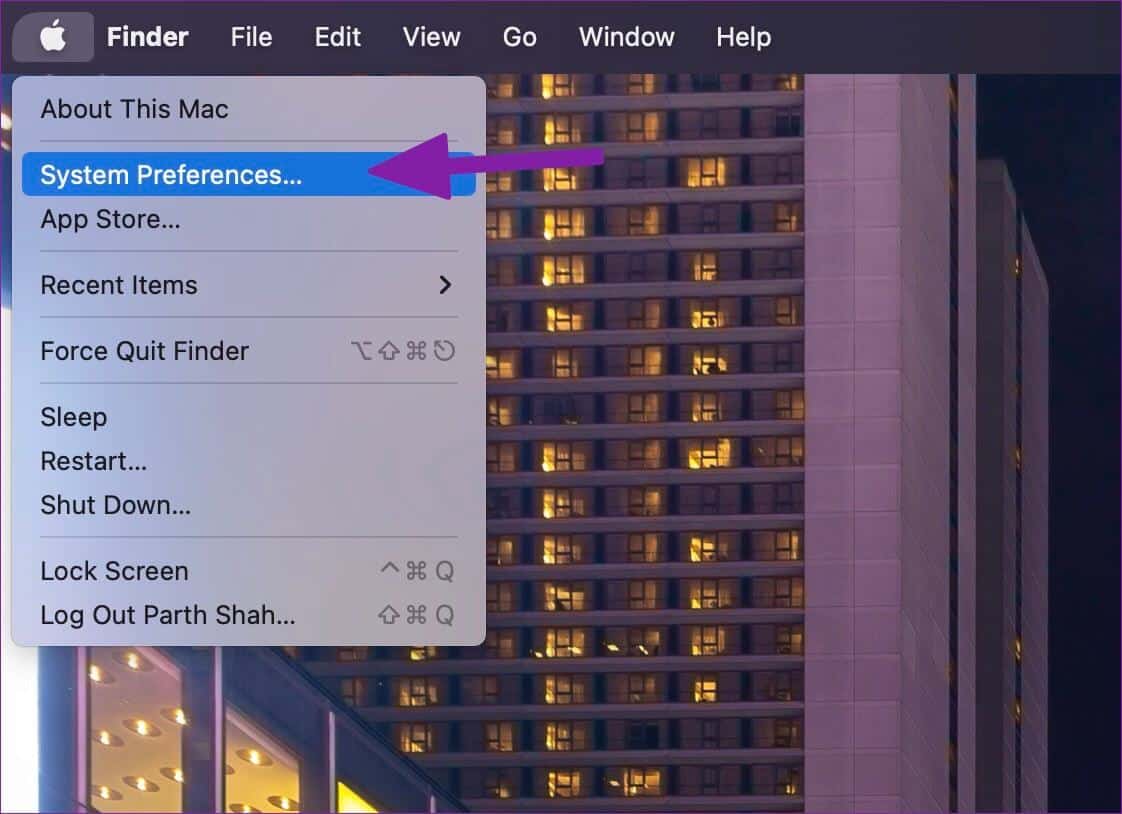
Шаг 3: Да «Обновление программного обеспечения».
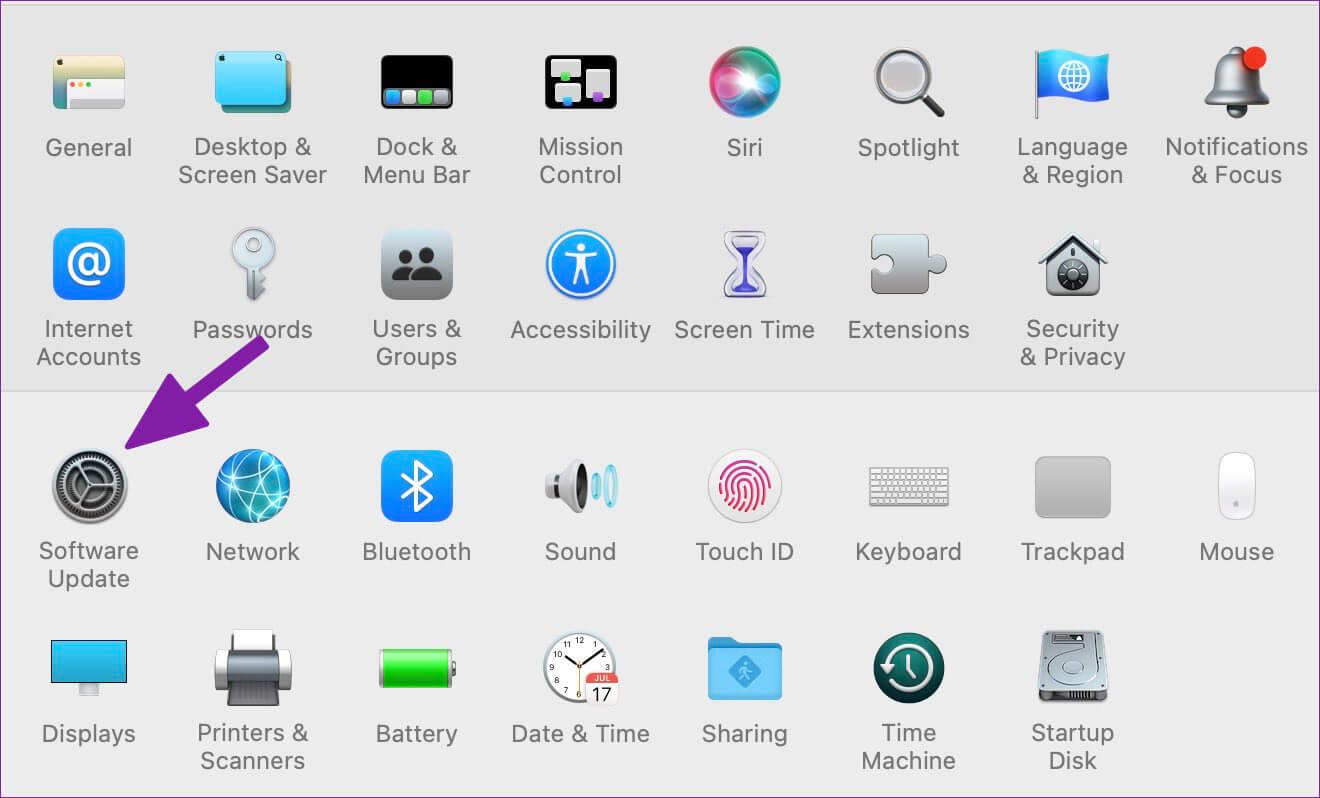
Шаг 4: Загрузите и установите обновление. macOS Вентура (13.0) на вашем Mac.
Включить Interface Organizer на MAC
Хотя Stage Manager входит в состав macOS Ventura, система не активирует эту функцию по умолчанию. Вам нужно будет включить Stage Manager в Пункте управления вашего Mac.
Шаг 1: Открыть Центр управления Mac В правом верхнем углу строки меню.
Шаг 2: Нажмите квадрат "Режиссер" чтобы включить его.
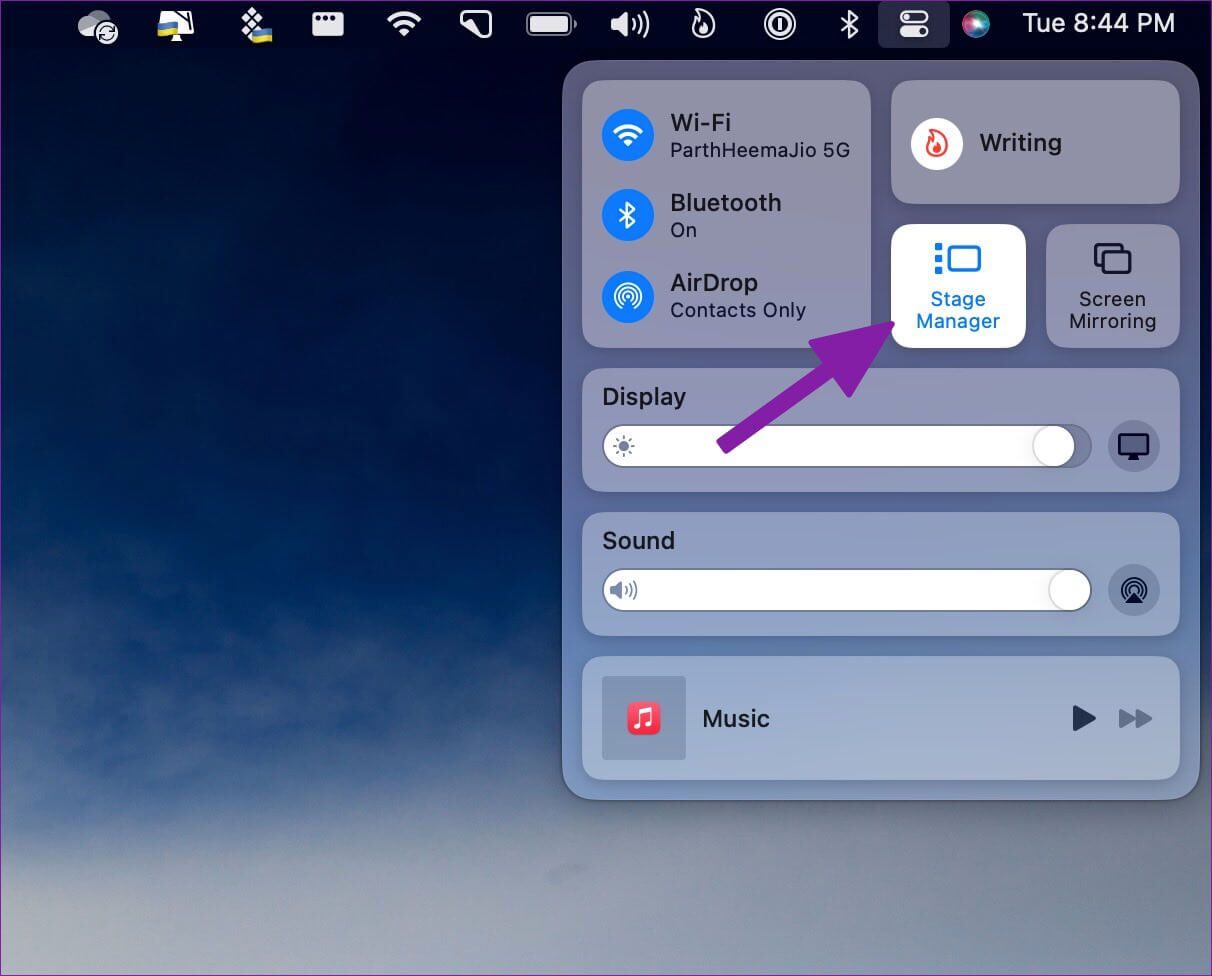
Ваш Mac разместит все открытые окна приложений на правой панели для удобства доступа. В органайзере интерфейса можно просматривать до четырёх недавно использованных приложений одновременно.
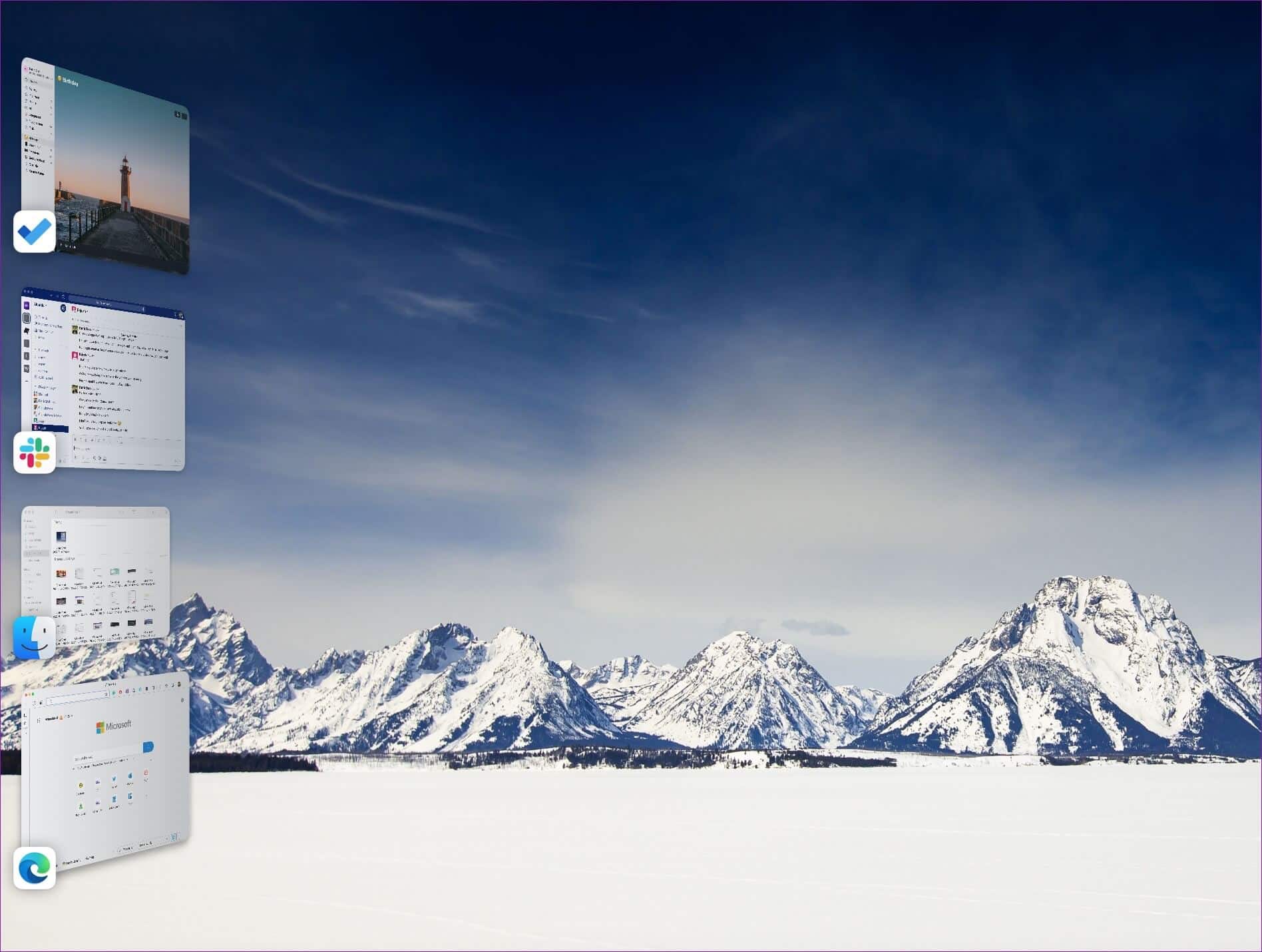
Функции Stage Manager
Stage Manager — это еще один способ многозадачности на вашем Mac, который прекрасно интегрируется с Mission Control.
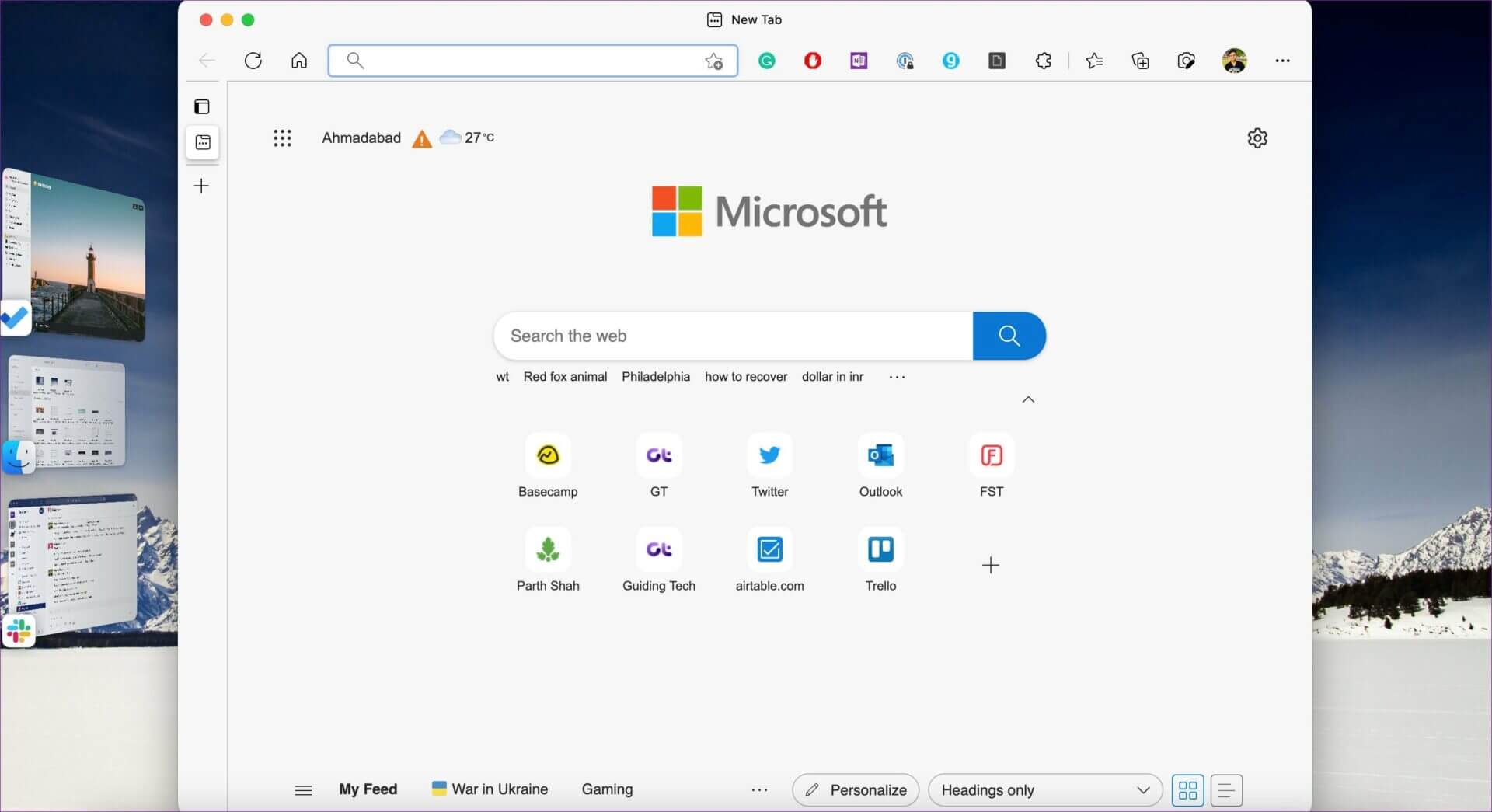
- Stage Manager занимает значительное место на экране Mac. Эта настройка помогает сосредоточиться на рабочем приложении, не переходя в полноэкранный режим. Stage Manager сохраняет окно приложения по центру, обеспечивая удобный размер для работы.
- Stage Manager также обеспечивает доступ к рабочему столу одним щелчком. Вам больше не нужно сворачивать приложение для доступа к файлам и папкам на рабочем столе. Просто нажмите на рабочий стол, чтобы вернуться к нему.
- Apple интегрировала Stage Manager с Mission Control. Если вы хотите увидеть все открытые приложения одновременно, вы можете вызвать Mission Control и проверить все приложения в действии.
- Вам не всегда нужно ограничиваться небольшим окном приложения в Stage Manager. При желании вы можете переключаться между традиционными окнами приложений и Stage Manager.
- Вы можете проверить обновленную информацию о приложении, например, новое сообщение в Slack или электронное письмо от Stage Manager.
Групповые приложения в Stage Manager
Вы можете группировать приложения в Stage Manager, если вам нужно работать с несколькими приложениями одновременно. Перетаскивайте окна приложений из вертикальной левой части экрана, открывайте приложения из Dock и создавайте группы часто используемых приложений.
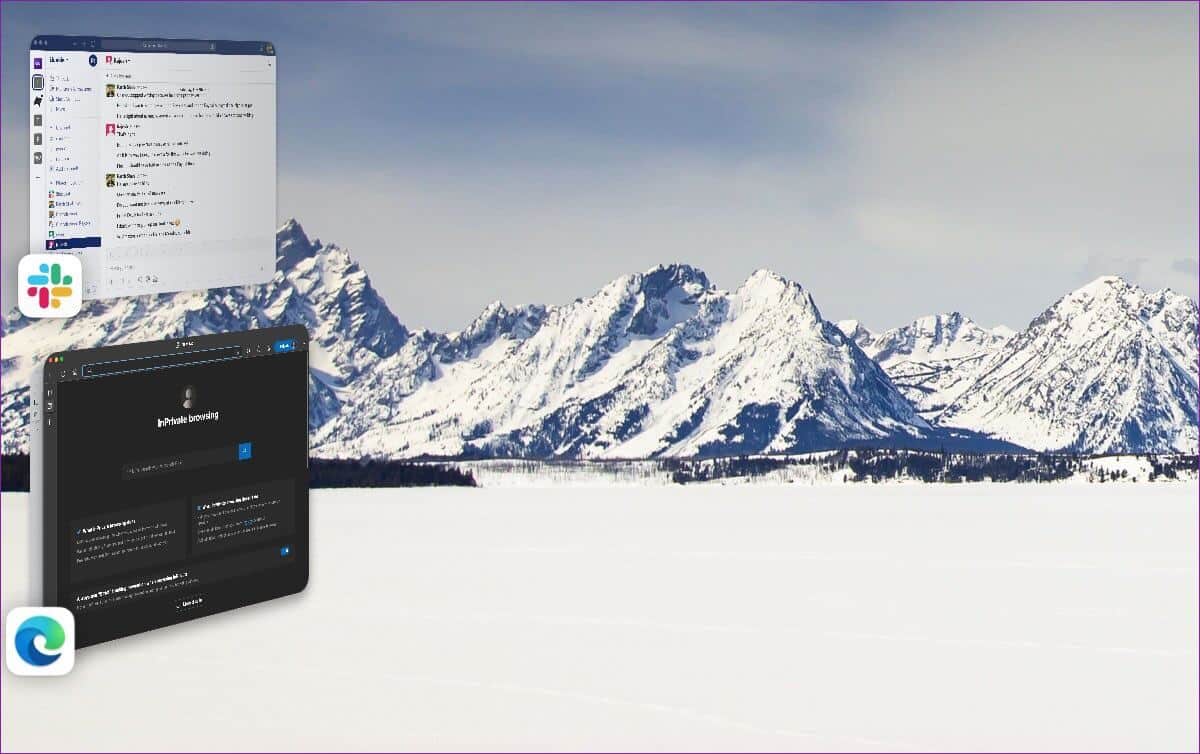
Это очень полезно, когда вы часто работаете с определённым набором приложений одновременно. Например, вы можете создать группу для приложений для фотосъёмки, офисных приложений и даже окон браузера. Вы можете выбрать приложения в группе в Stage Manager и открыть их одним щелчком мыши. Вам не нужно сворачивать текущие приложения и открывать остальные по одному.
Скрыть недавние приложения из STAGE MANAGER
Stage Manager больше подходит пользователям Mac с внешним дисплеем. Возможно, вам не понравится, если Stage Manager занимает большую часть левой части экрана. К счастью, Apple предлагает способ скрыть недавно запущенные приложения в Stage Manager.
Шаг 1: Открыть Центр управления Продолжайте нажимать на значок Режиссер.
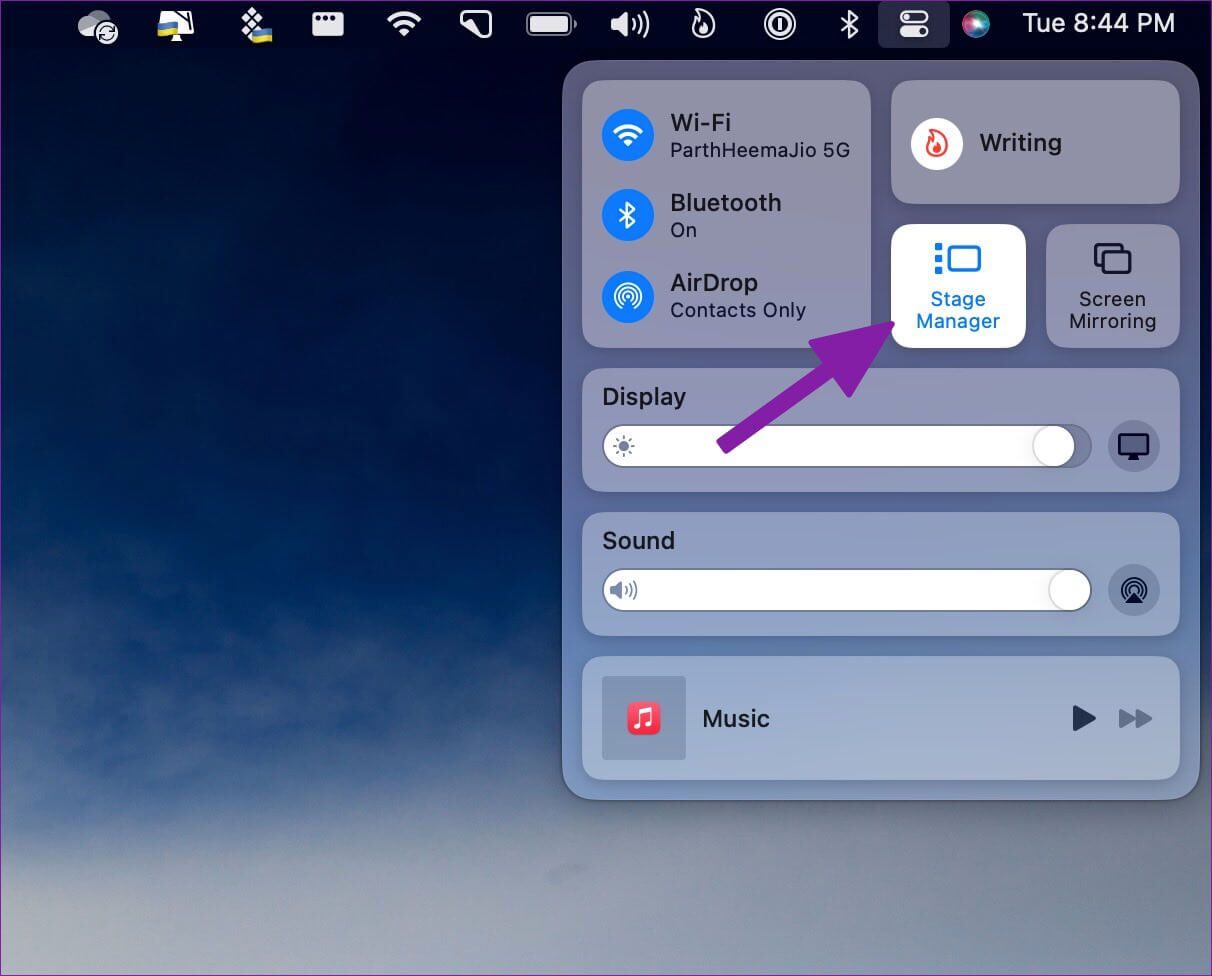
Шаг 2: Найдите «Скрыть недавние приложения».
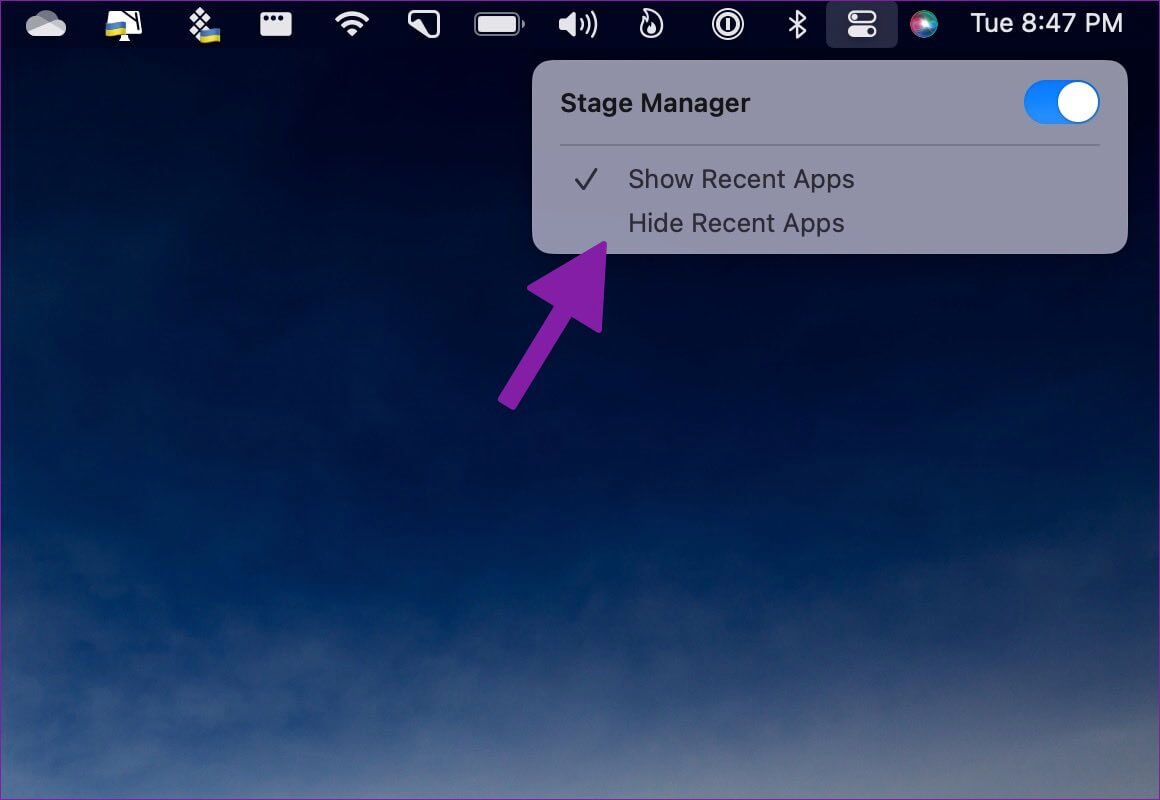
Далее вам нужно будет переместить курсор мыши в левую часть экрана Mac, чтобы проверить все недавно запущенные приложения.
Наслаждайтесь превосходной многозадачностью на вашем MAC
Хотя Stage Manager — приятное дополнение для Mac, мы предпочитаем многозадачность с улучшенным управлением окнами, позволяющим держать открытыми больше приложений одновременно. Как вы планируете использовать Stage Manager на Mac? Или он бесполезен для вашего рабочего процесса? Поделитесь своим мнением в комментариях ниже.